Texet TM-7011: 2 Порядок работы
2 Порядок работы: Texet TM-7011
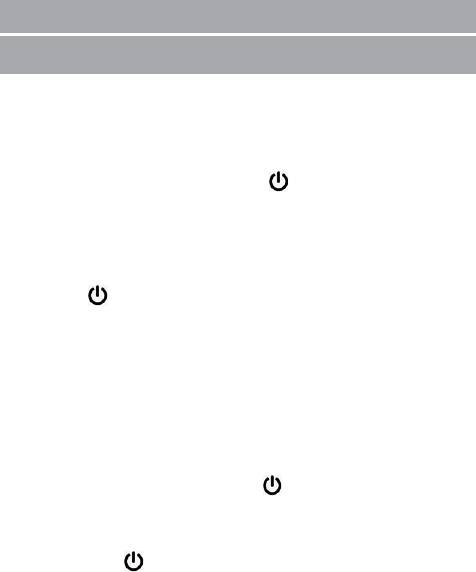
2 Порядок работы
2.1 Управление питанием
Перед включением планшетного компьютера внима-
тельно прочитайте раздел «Общие указания по эксплуа-
тации».
Включение
Нажмите и удерживайте кнопку
в течение 3 секунд. По-
сле этого произойдёт включение устройства, о чём можно
будет судить по появлению заставки. Загрузка операцион-
ной системы произойдёт за несколько секунд.
Примечание: если устройство находится в спящем режи-
ме, то для включения достаточно кратковременного нажа-
тия кнопки
.
Спящий режим
Спящий режим удобен при регулярном использовании
планшетного компьютера. В этом режиме компьютер нахо-
дится в активном состоянии, но дисплей при этом выклю-
чен, а главный экран заблокирован. Это позволяет мгновен-
но получить доступ к операционной системе, в то же время
исключаются случайные нажатия на дисплей, и экономится
энергия. Для
перехода в спящий режим или выхода из него
кратковременно нажмите кнопку
.
Выключение устройства
Для полного отключения устройства нажмите и удержи-
вайте клавишу
и выберите «Отключить питание» в поя-
вившемся меню. В этом же меню вы можете перевести ком-
пьютер в спящий режим либо отменить данное действие.
Примечание: В случае низкой зарядки аккумулятора,
устройство может быть отключено автоматически после
уведомления пользователя о существующей проблеме. При
17
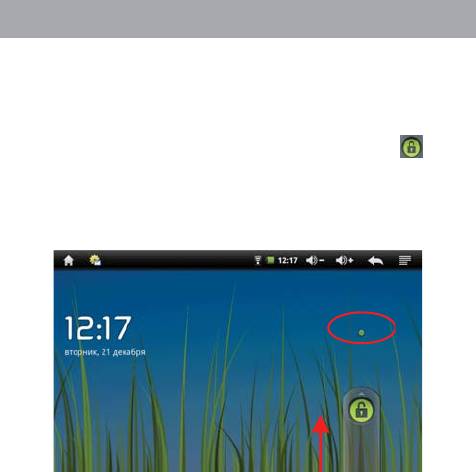
этом, все несохранённые данные могут быть утеряны. Во
избежание этого сохраните открытые документы, закройте
все активные приложения и подключите компьютер к источ-
нику питания.
2.2 Разблокировка
Перед разблокировкой планшетного компьютера вни-
мательно прочитайте раздел «Меры безопасности при
обращении с жидкокристаллическим дисплеем устрой-
ства».
После включения вам необходимо провести разблокиров-
ку экрана. Для этого нажмите и протяните значок
до зе-
лёной точки, которая появится строго над ним (так, как это
показано на рисунке). После выполнения этой процедуры,
произойдёт автоматическая разблокировка устройства и на
экране появится «главный экран».
18
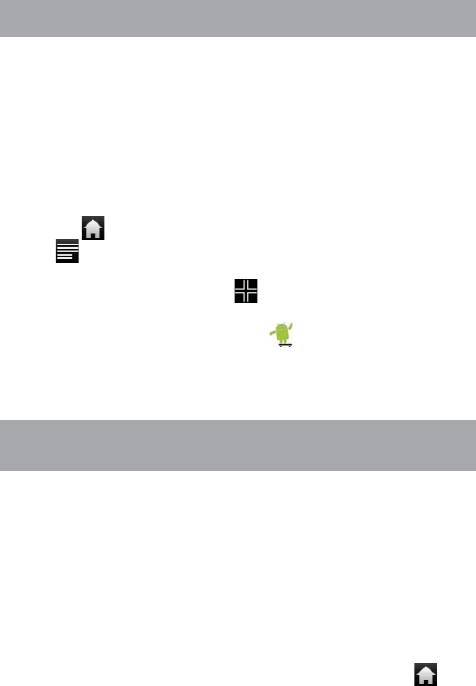
2.3 Калибровка сенсорной панели
Перед калибровкой сенсорной панели внимательно
прочитайте раздел «Меры безопасности при обраще-
нии с жидкокристаллическим дисплеем устройства».
Для настройки компьютера под индивидуальные параме-
тры, а также в случае обнаружения смещений и некоррект-
ной реакции сенсорной панели на нажатия, вам необходимо
воспользоваться функцией калибровки.
Чтобы попасть в интерфейс калибровки сенсорной пане-
ли, необходимо
выполнить следующие действия: 1) нажми-
те кнопку
, для перехода на главный экран; 2) нажмите
кнопку
и выберите пункт «Настройки» в правом нижнем
углу; 3) выберите пункт «Калибровка сенсорной панели»;
4) нажимайте в центр креста
, который будет последова-
тельно появляться в каждом из четырёх углов экрана; 5) на-
жмите на изображения Андройда
для сохранения пара-
метров.
В случае возникновения повторных проблем с сенсорной
панелью, повторите процедуру.
2.4 Установка/извлечение дополнительной
карты памяти
Перед установкой карты памяти внимательно прочи-
тайте раздел «Меры безопасности при обращении с кар-
тами памяти».
Планшетный компьютер TEXET TM-7011 оборудован сло-
том для дополнительных карт памяти формата microSD/
microSDHC. Максимальная поддерживаемая емкость кар-
ты – 32 Гб.
После корректной установки работоспособной карты па-
мяти устройство обнаружит её автоматически.
Для безопасного извлечения карты памяти необходимо
выполнить
следующие действия: 1) нажмите кнопку , для
19
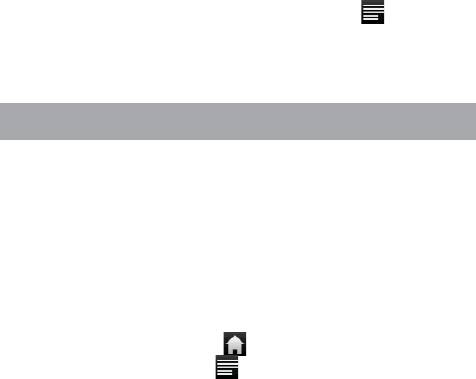
перехода на главный экран; 2) нажмите кнопку и выберите
пункт «Настройки» в правом нижнем углу; 3) выберите раздел
«Память»; 4) нажмите на «Извлечение SD-карты» и дожди-
тесь завершения операции.
2.5 Режим USB-Host
Перед подключением флеш-накопителя или любого
другого периферийного устройства внимательно про-
читайте разделы «Меры безопасности при обращении
с USB флеш-накопителями» и «Меры безопасности при
работе с разъемами».
Для подключения периферийных USB устройств необхо-
димо подсоединить OTG-кабель к разъему microUSB и акти-
вировать режим USB-Host в настройках.
Для активации этого режима выполните следующие дей-
ствия
: 1) нажмите кнопку , для перехода на главный
экран; 2) нажмите кнопку
и выберите «Настройки» в
правом нижнем углу; 3) откройте разлел «Выбор режима
USB»; 4) и установите флажок напротив пункта «Режим
USB-Host».
Подключение и просмотр содержимого USB флеш-
накопителя: 1) подключите OTG-кабель в разъем microUSB;
2) Убедитесь, что режим USB-Host активирован; 3) подклю-
чите флеш-накопитель к кабелю; 4) найдите ярлык «ES Про-
водник» в списке программ и запустите
приложение; 5) вы-
берите USB-устройство в проводнике, и вы получите доступ
к его содержимому.
20
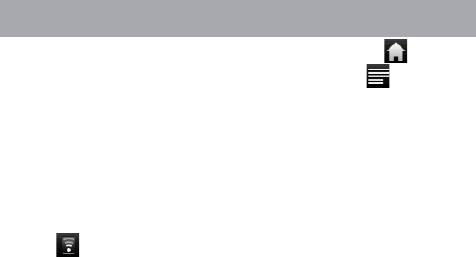
2.6 Настройка WiFi и подключение к сети
Включения модуля WiFi: 1) нажмите кнопку , для пе-
рехода на главный экран; 2) нажмите кнопку
и выбери-
те «Настройки» в правом нижнем углу; 3) откройте раздел
«Беспроводные сети»; 4) и установите флажок напротив
пункта «Wi-Fi».
Подключение к сети: 1) откройте подраздел «Настрой-
ки Wi-Fi»; 2) система автоматически обнаружит доступные
WiFi сети и выведет их названия; 3) выберите сеть, к кото-
рой вы хотите подключиться, и при необходимости введи-
те
пароль; 4) при успешном подключении система выведет
значок
в области уведомлений.
Примечание: возможность автоматической раздачи IP
адресов зависит от настроек WiFi роутера. В том случае,
если автоматическая раздача IP адресов поддерживается,
никаких дополнительных действий предпринимать не тре-
буется. Задать статический IP-адрес вы можете в дополни-
тельных настройках, для этого необходимо нажать клавишу
или значок «Меню» и выбрать «Дополнительные функции».
21
Оглавление
- Общая информация
- Комплектность
- Назначение планшетного компьютера
- Общий вид планшетного компьютера
- 1 Подготовка к работе
- 2 Порядок работы
- 3 Рабочий стол и элементы управления
- 4 Установка и удаление приложений
- 5 Настройки операционной системы
- Возможные неисправности и методы их устранения
- Правила пользования аккумуляторами
- Словарь терминов
- Условия транспортировки и хранения






